Art
24mm F1.4 DG HSM
(L卡口)
更新前
- 请将相机固件更新至最新版本。
- 请使用充满电的专用电池或交流适配器为相机供电。
- 更新固件时请注意不要取出电池或交流适配器。
- 更新固件时请勿关闭相机的电源开关。
- 除非将镜头安装到相机上,否则无法进行更新。
以下为使用 SIGMA fp 相机时的镜头固件更新步骤。使用徕卡或松下 L 卡口相机时的镜头固件更新步骤,请参考各相机的使用说明书。
Ver.1.2 2025.07.24
-提高了运行稳定性。
更新程序
-
将镜头安装到相机后,打开相机
并按下相机背面的 MENU 按钮打开设置菜单。

-
从设置菜单中选择“固件更新”。
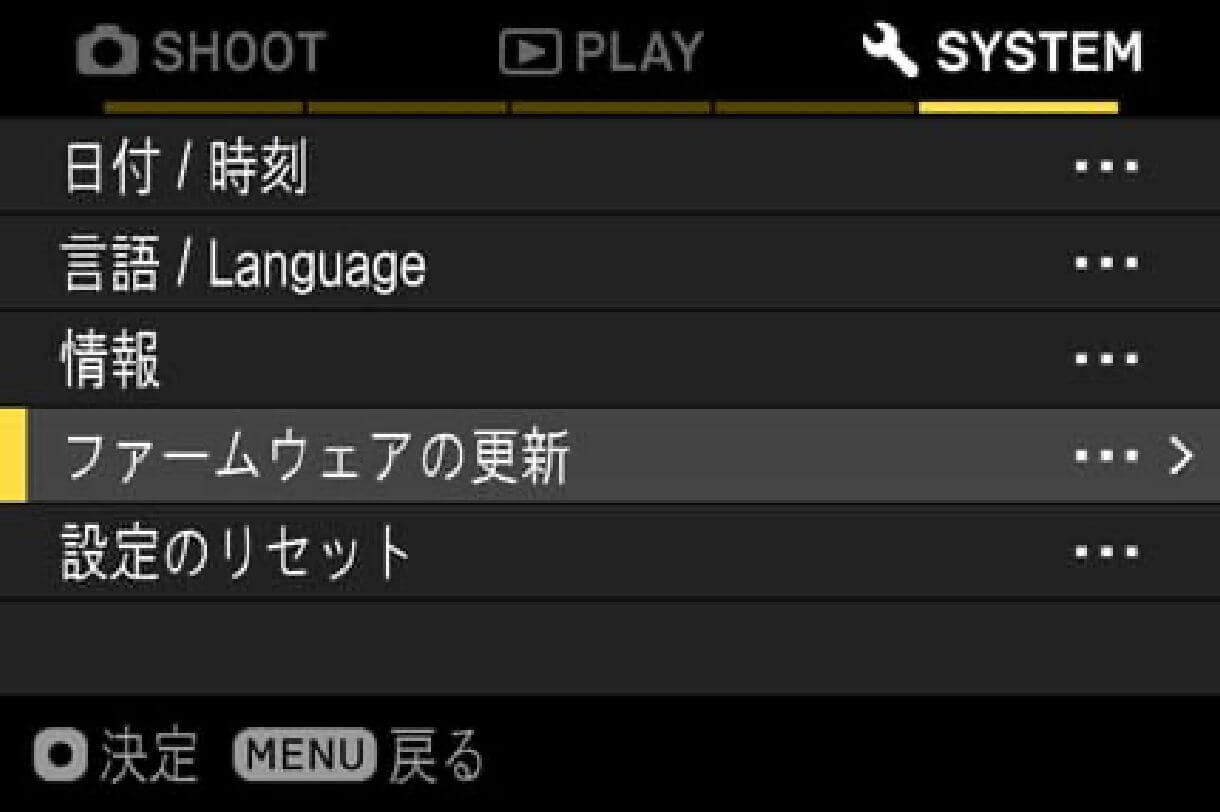
-
按下OK按钮后,会出现“相机”和“镜头”项,因此请选择“镜头”。
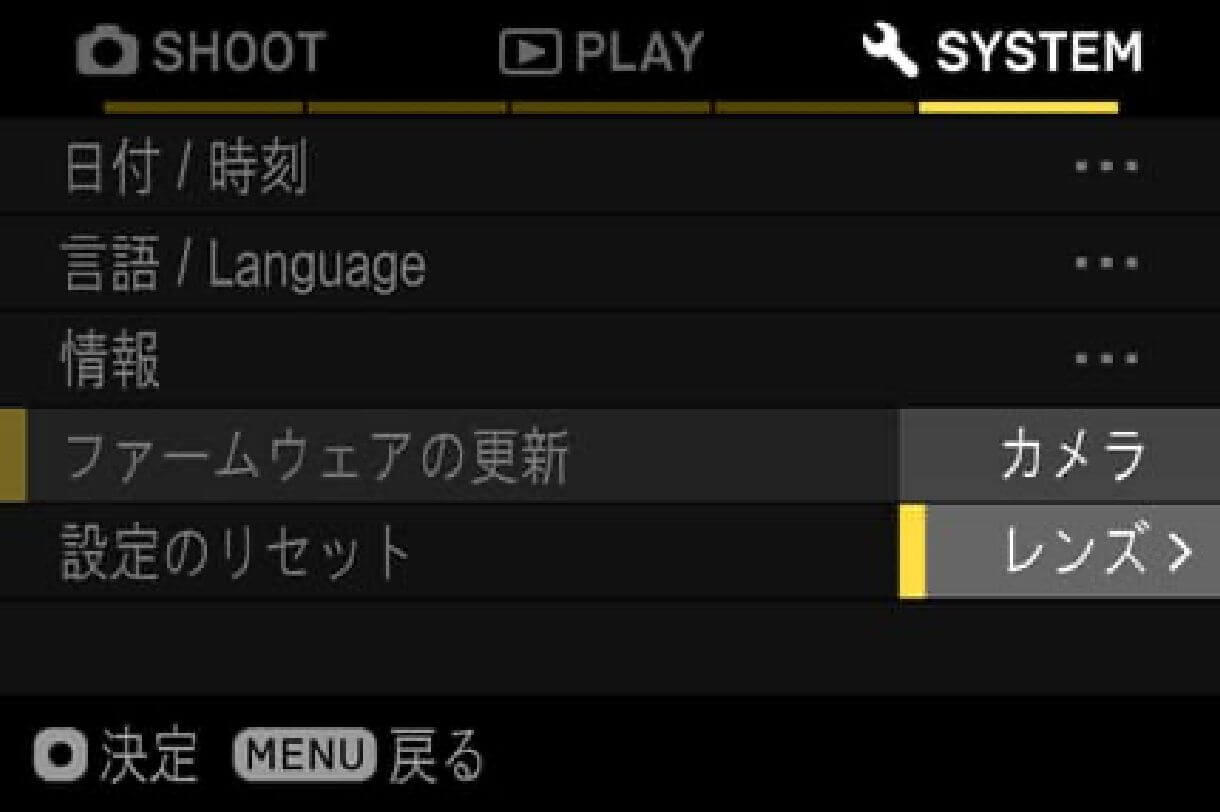
-
您可以查看镜头当前安装的固件版本。
如果当前固件版本不是最新版本,则需要下载并更新新固件。
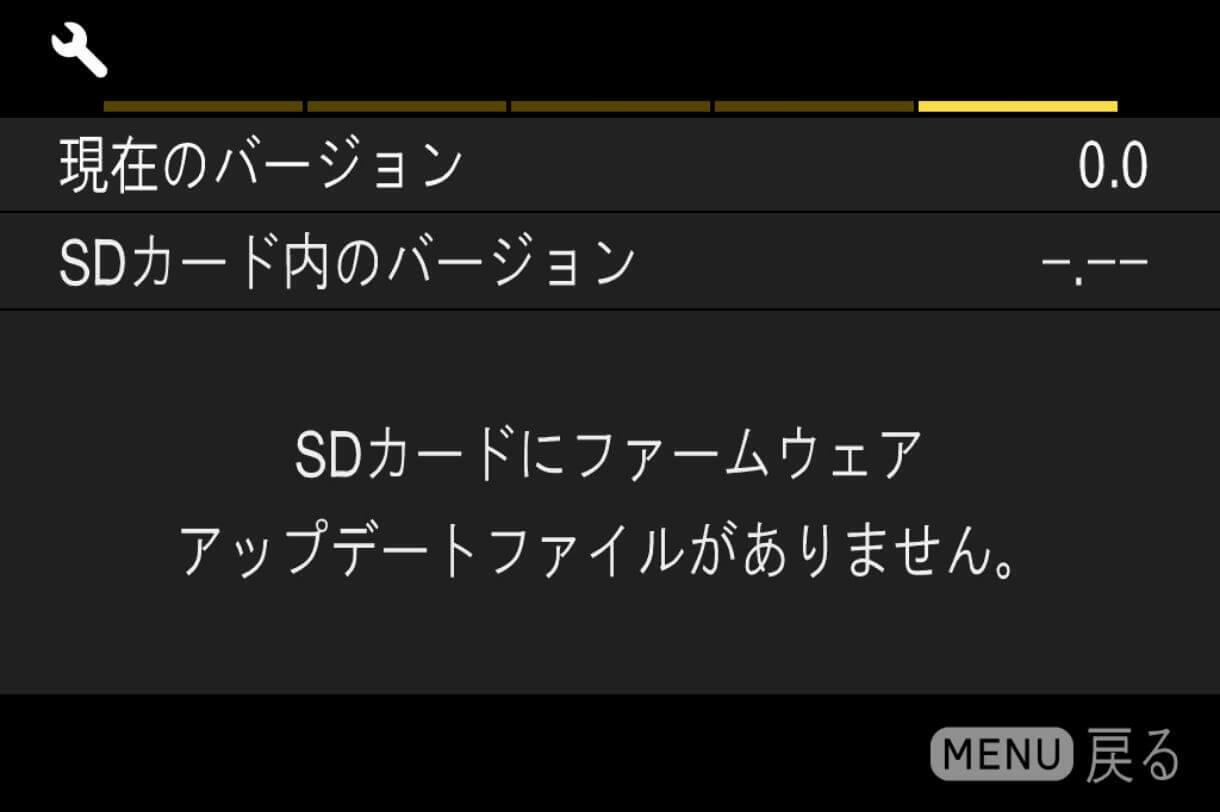
更新
- 步骤 01
-
首先,准备一张 SD/SDHC/SDXC 卡,并确保在相机中将其格式化。
* 格式化之前,请务必检查 SD/SDHC/SDXC 卡上是否没有剩余的重要数据。
- 步骤 02 对于 Windows
-
通过读卡器或类似设备将 SD/SDHC/SDXC 卡连接到计算机,并将下载的文件复制到 SD/SDHC/SDXC 卡的根目录(文件结构的顶层)(不要将文件复制到“DCIM”的子文件夹中)。
(显示内容可能因操作系统版本不同而不同。)
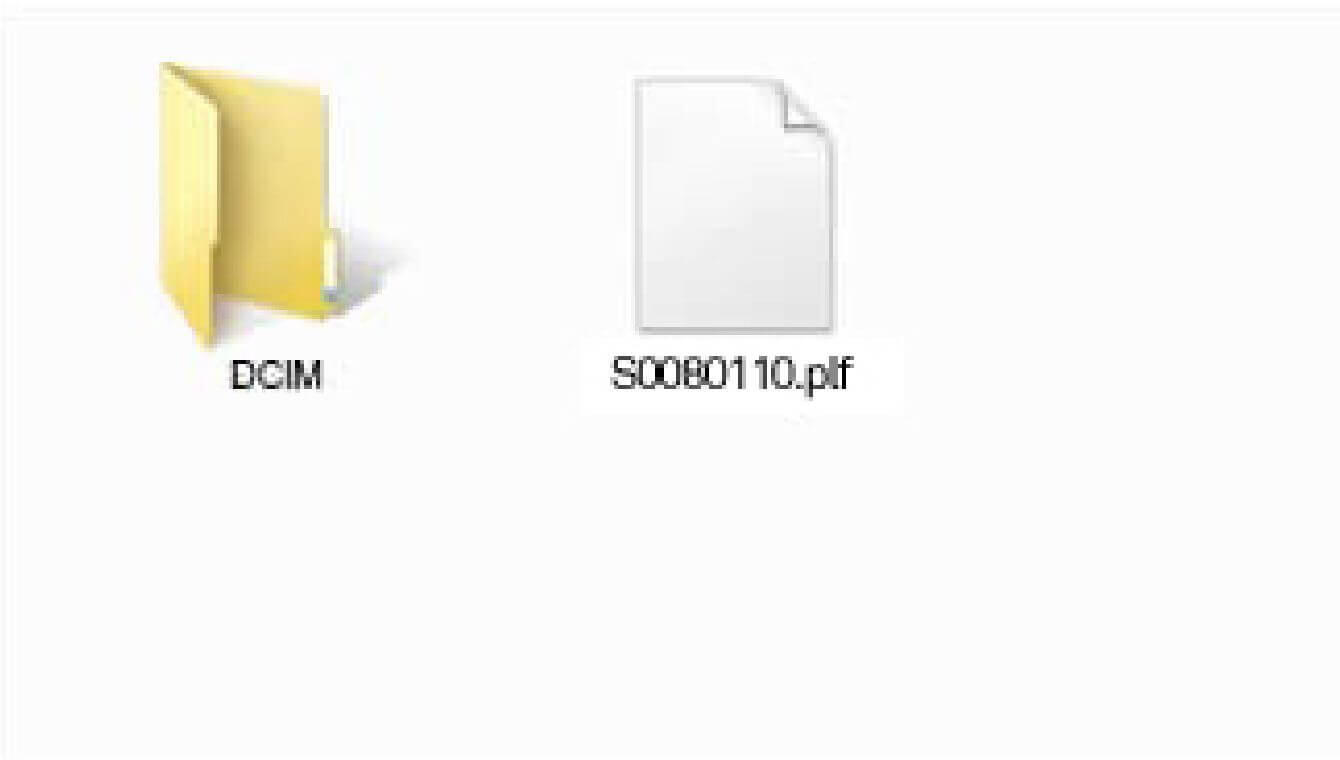
- 步骤 02 对于 Macintosh
-
通过读卡器或类似设备将 SD/SDHC/SDXC 卡连接到计算机,并将下载的文件复制到 SD/SDHC/SDXC 卡的根目录(文件结构的顶层)(不要将文件复制到“DCIM”的子文件夹中)。
(显示内容可能因操作系统版本不同而不同。)
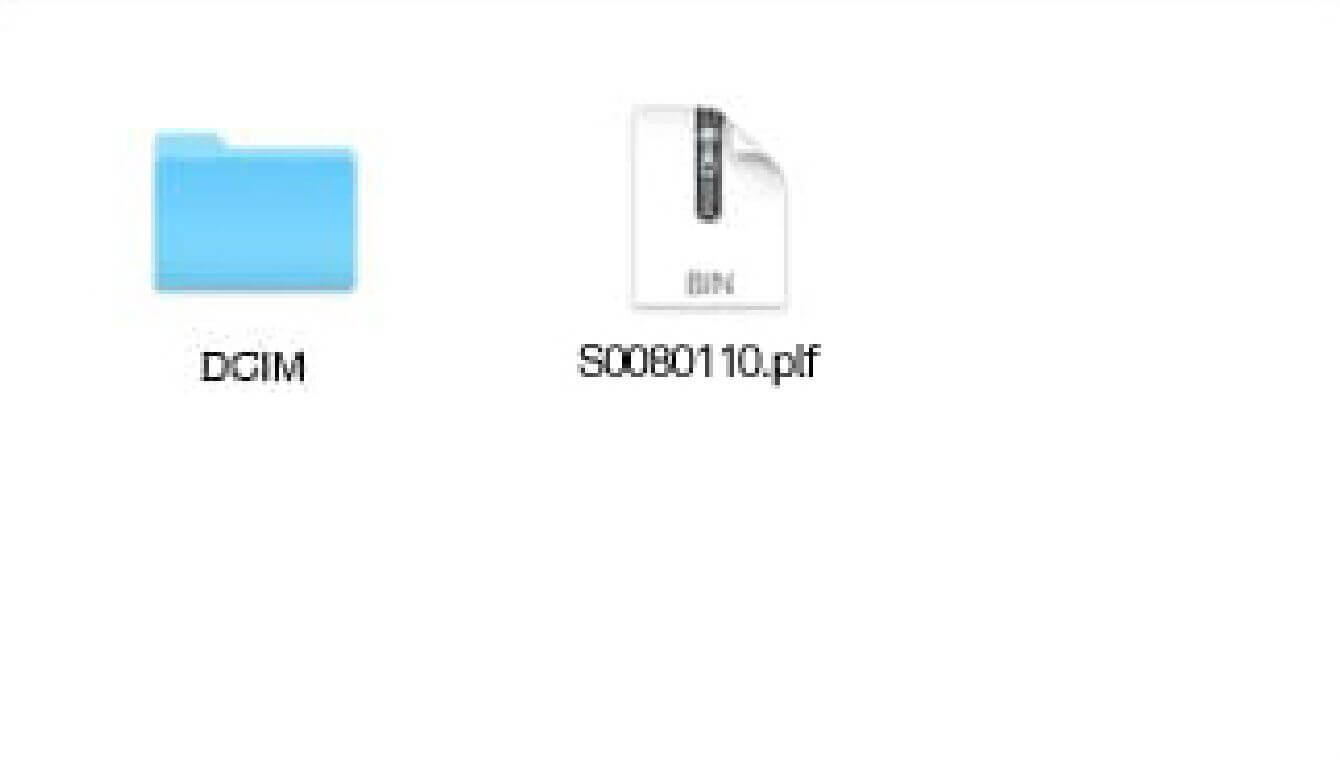
- 步骤 03
-
将包含固件的 SD/SDHC/SDXC 卡插入相机并打开电源。
- 步骤 04
-
按下相机背面的 MENU 按钮打开设置菜单。

- 步骤 05
-
从设置菜单中选择“固件更新”,然后按 OK 按钮。
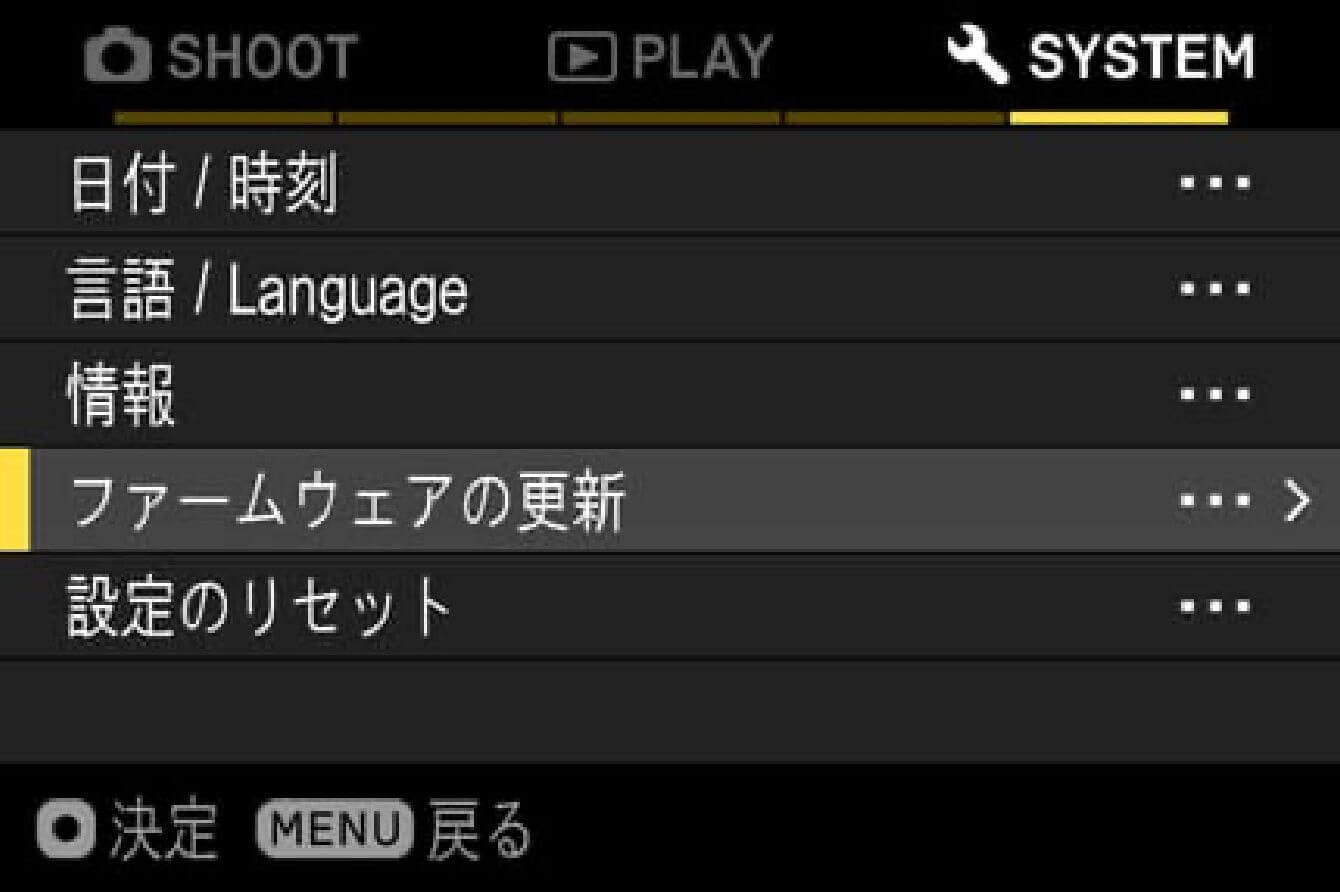
- 步骤 06
-
将出现“相机”和“镜头”选项,因此请选择“镜头”。
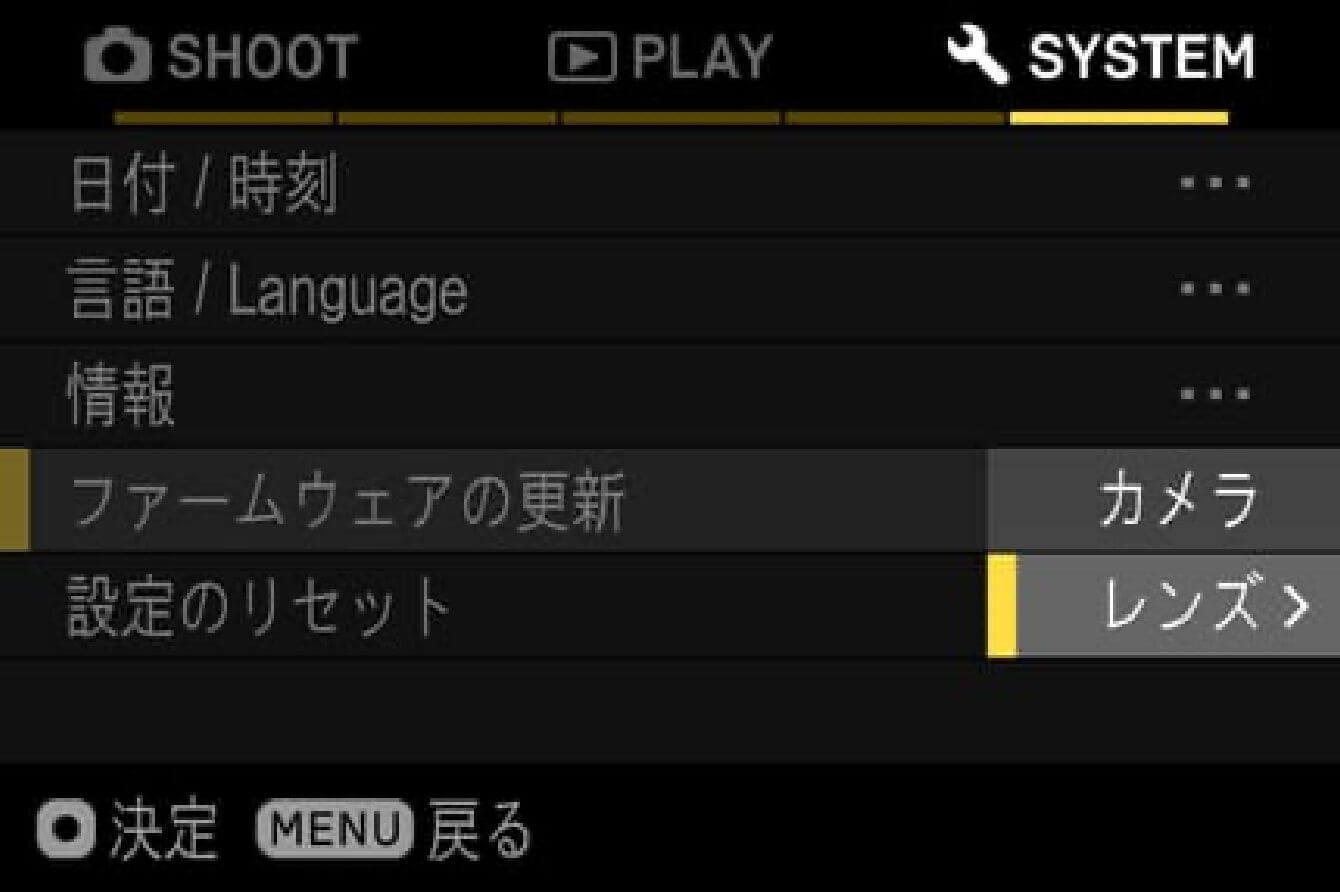
- 步骤 07
-
将显示消息“您想开始固件更新吗?”。
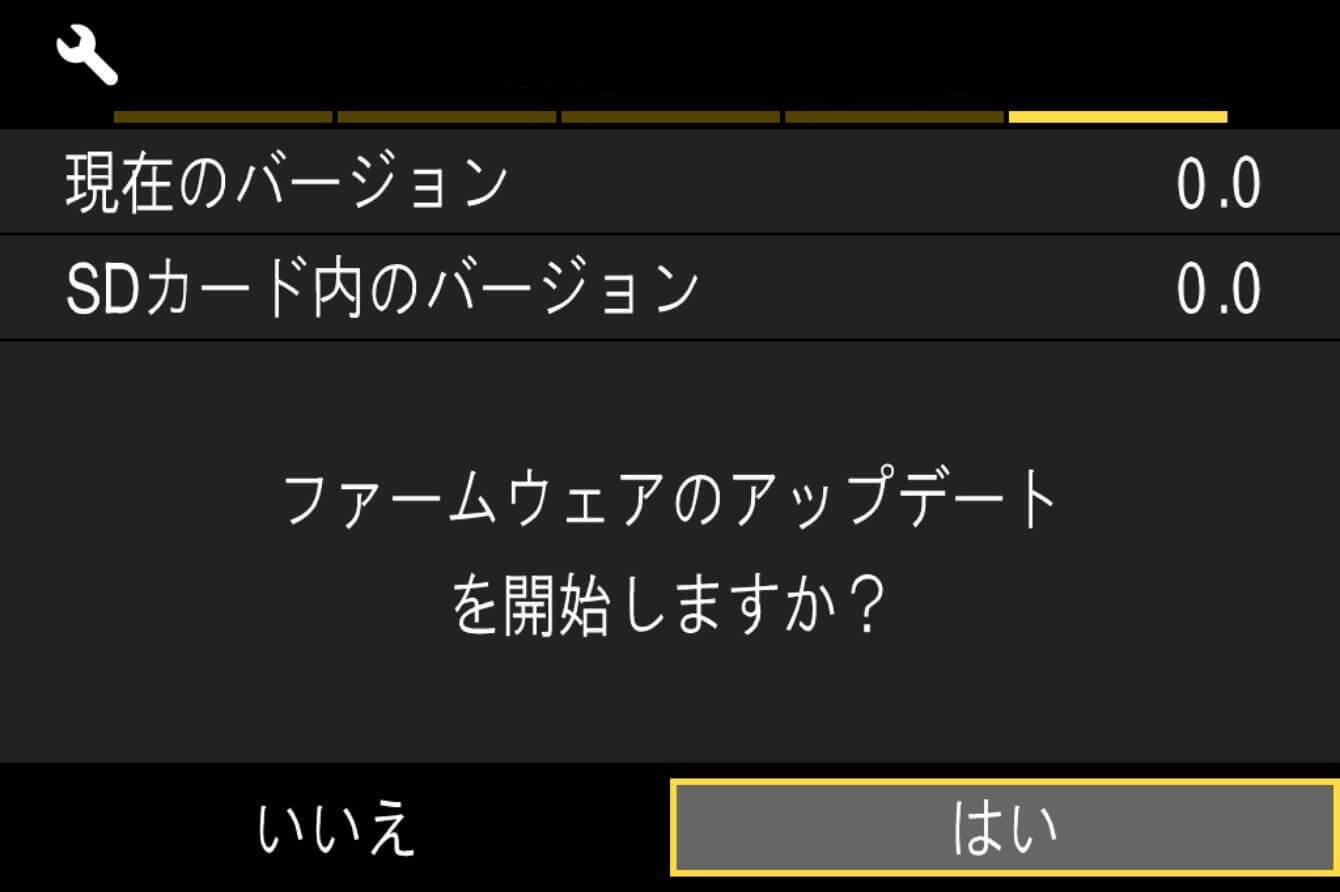
- 如果没有出现更新开始消息
-
如果没有出现“您想开始固件更新吗?”消息,请检查以下项目。
- 固件更新文件不在卡上或不在指定位置
-
卡上可能没有更新文件,或者固件不在指定位置。请从步骤 01 重新开始。
- 未安装正确的固件
-
如果卡上的固件版本低于镜头版本,则无法进行更新。请插入正确版本的固件,然后从步骤 02 重新开始。
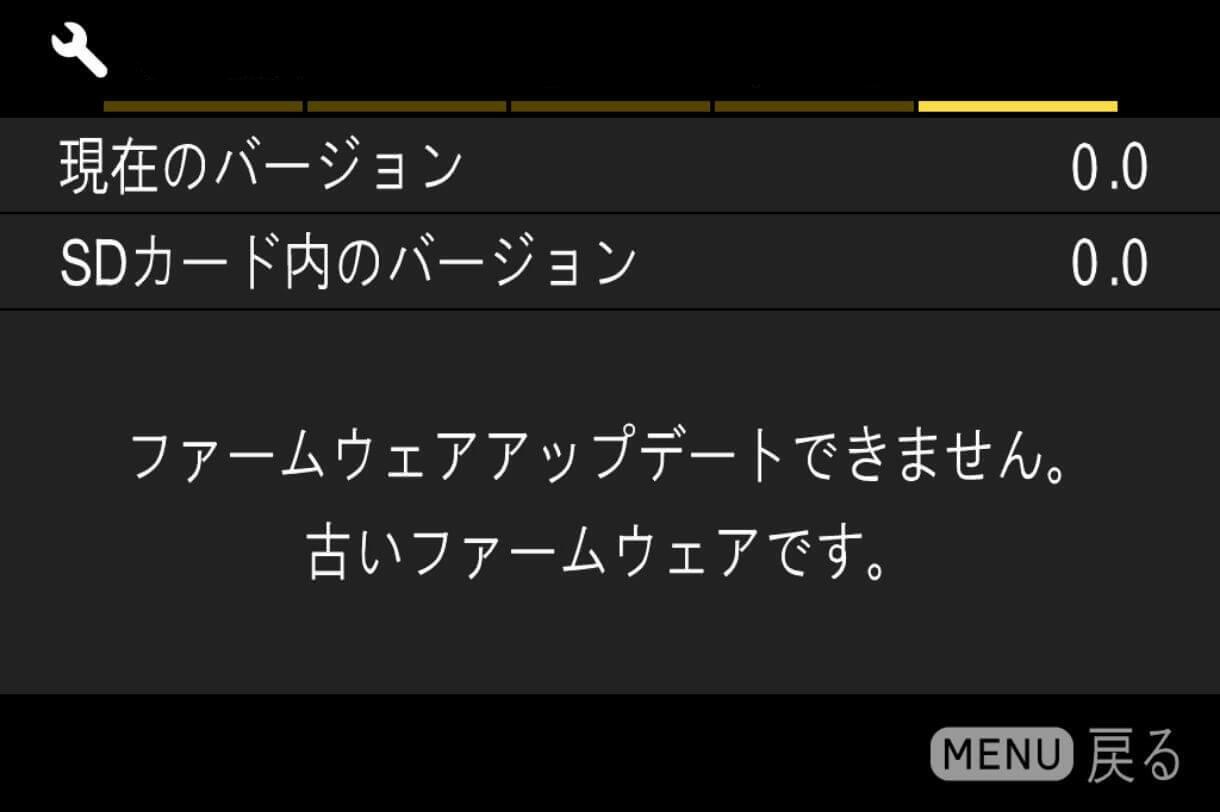
- 电池没电了。
-
使用充满电的电池或交流适配器并从步骤 03 重新开始。
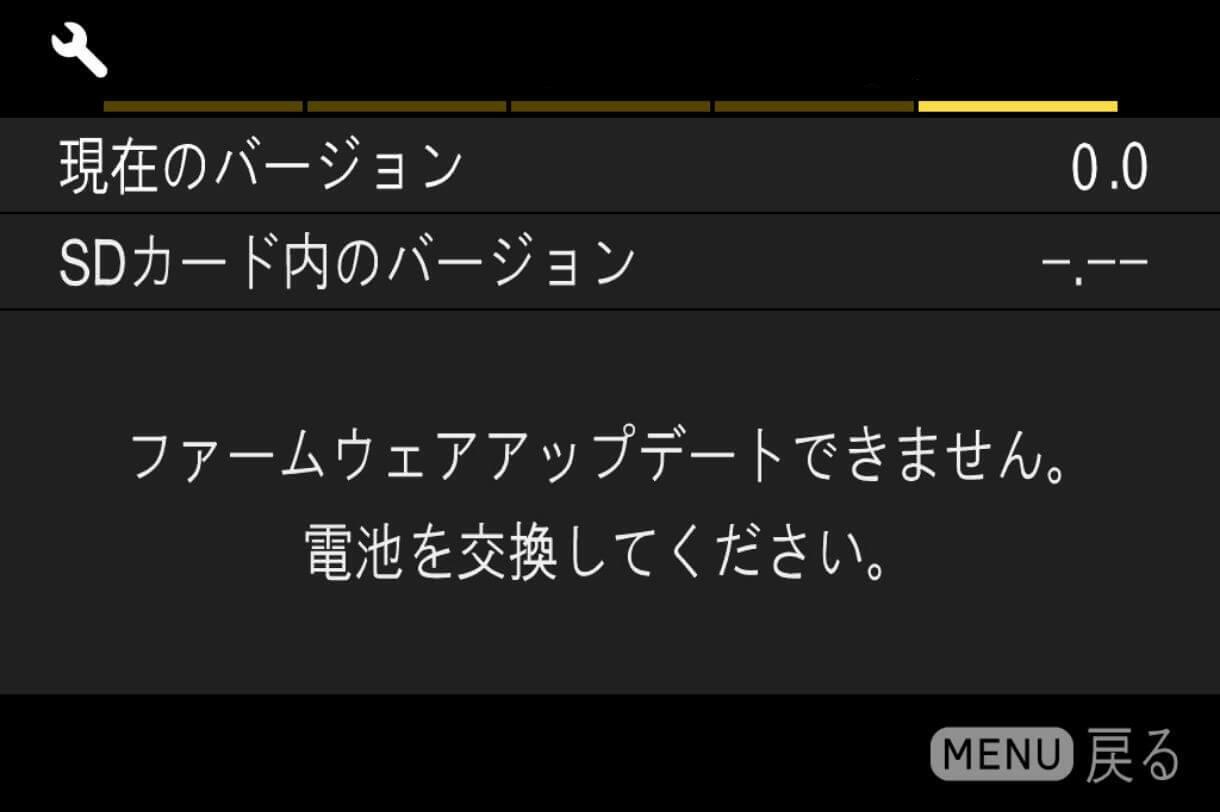
- 步骤 08
-
要开始固件更新,请选择“是”并按下“确定”按钮。固件更新将开始。
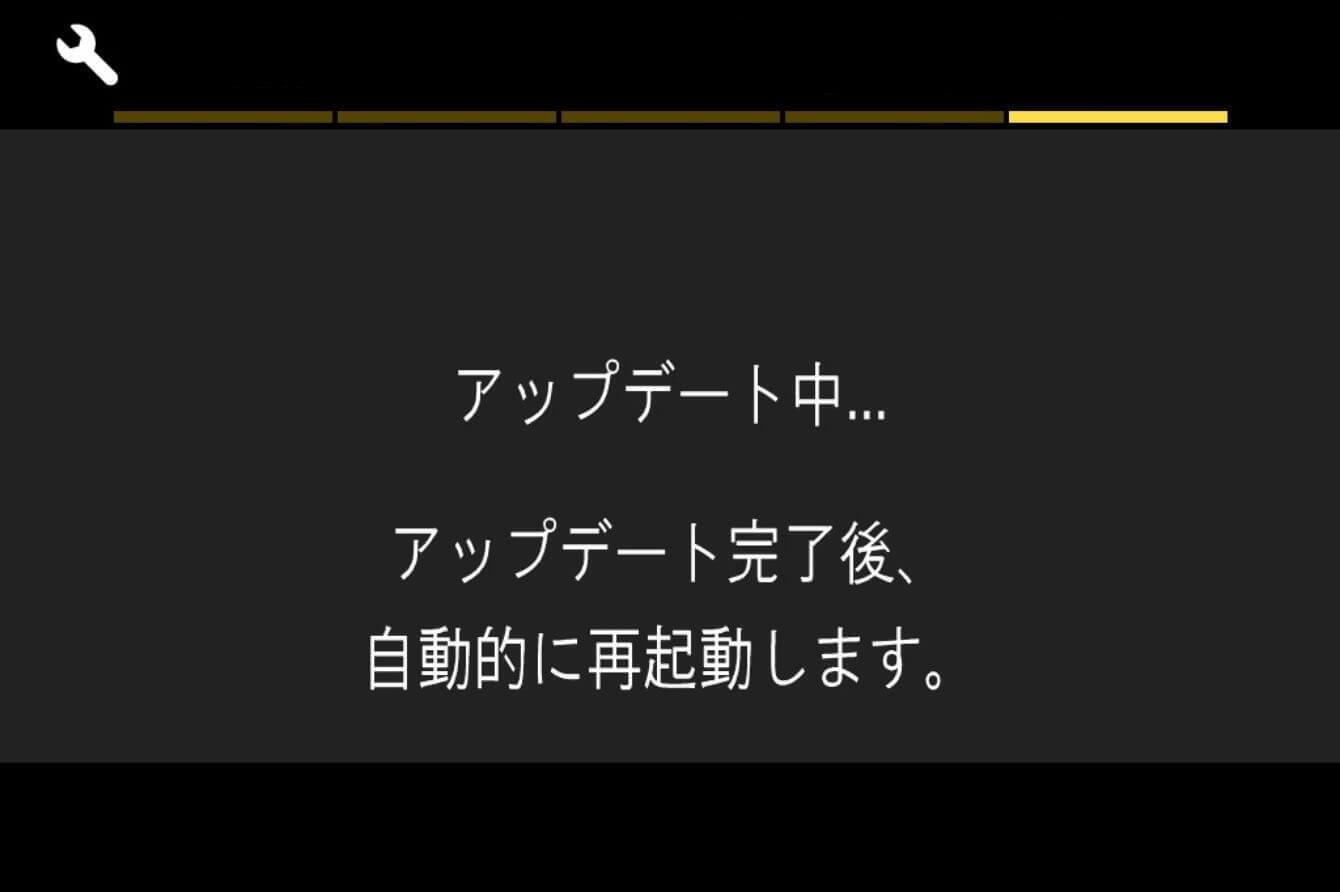
- 错误
-
如果固件更新过程中出现“固件更新失败”消息,请联系客户支持。
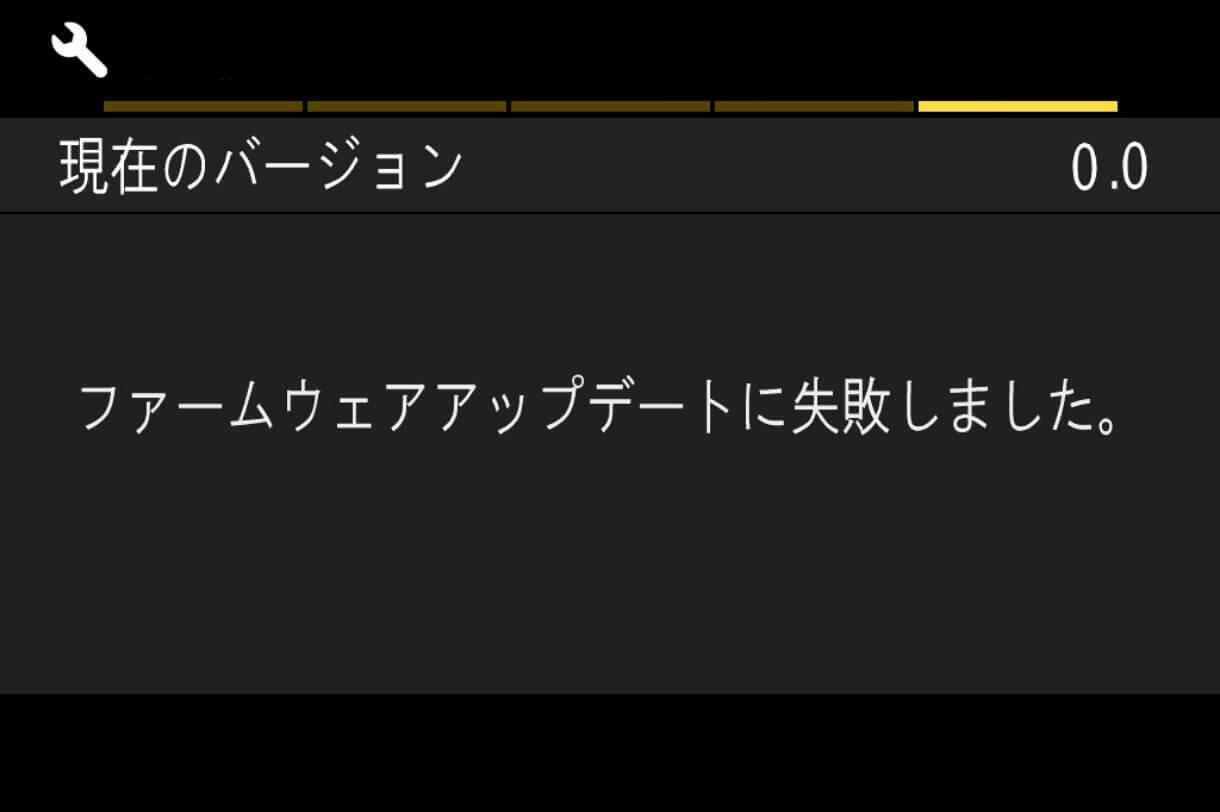
- 步骤 09
-
当出现“固件更新完成。相机将自动重启”消息时,表示更新完成。
*在出现“更新完成”消息之前,请勿操作相机。
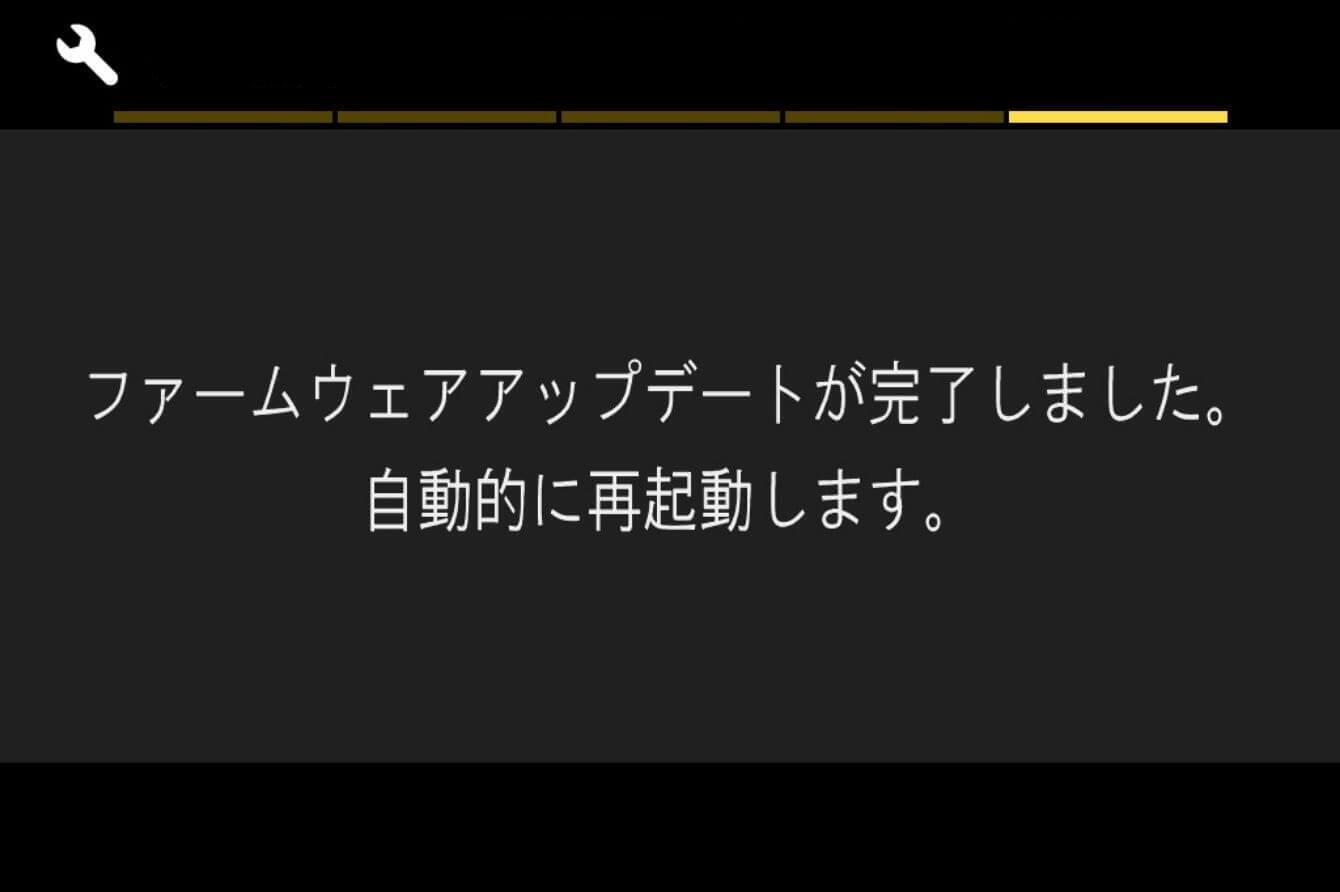
- 步骤 10
-
请从设置菜单检查版本是否为最新版本。如果显示最新版本,则表示更新已完成。
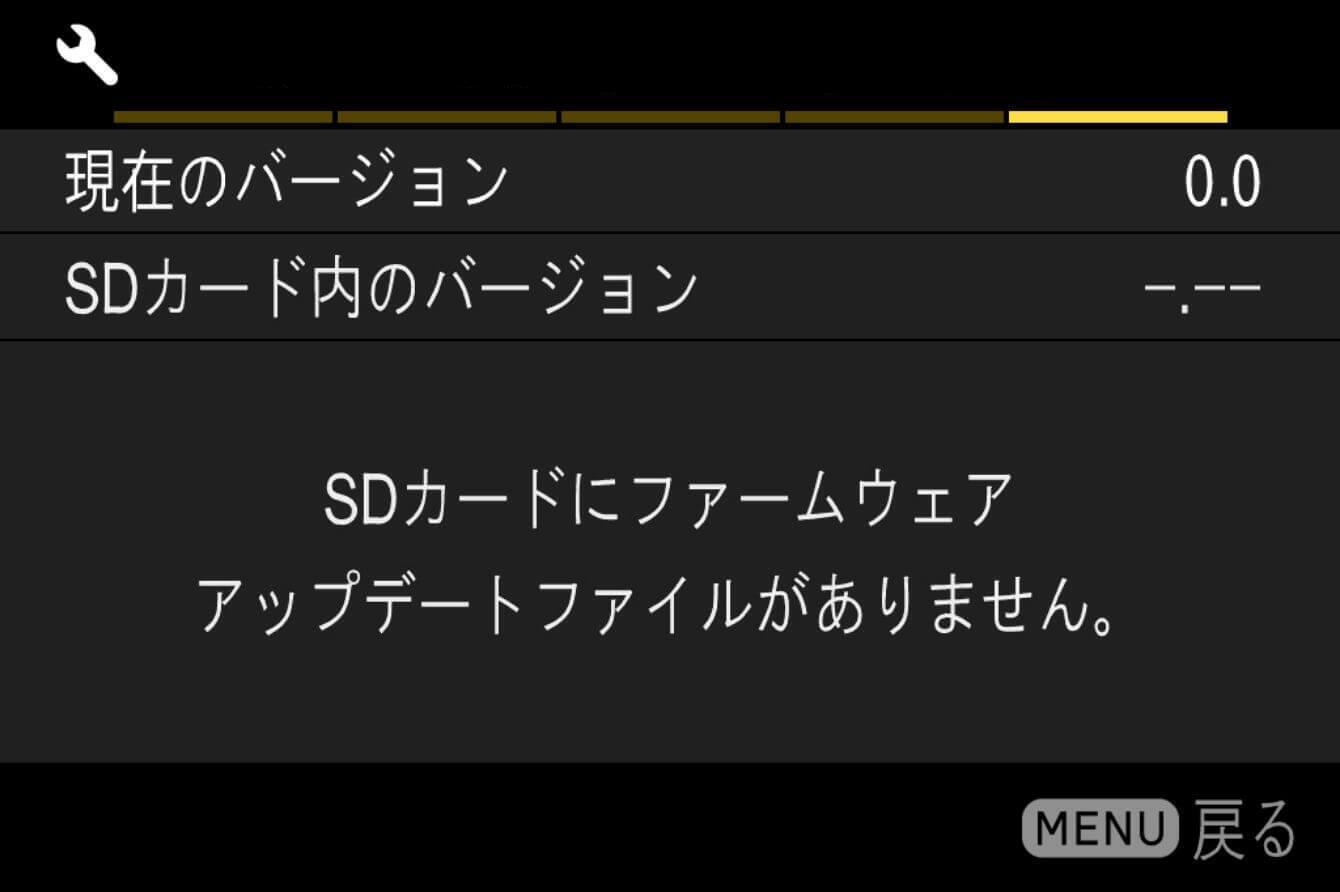
更新历史
Ver.1.1 2021.04.15
改进了使用松下 LUMIX S1H 拍摄视频时的光圈操作。
优化了相机上显示的最小拍摄距离值。
Art
24mm F1.4 DG HSM
(索尼E卡口)
更新前须知
- 请将相机端的固件更新到最新版本。
- 请使用充满电的专用电池或交流适配器为相机供电。
- 在固件更新过程中,请注意防止电池脱落或交流适配器断开连接。
- 在固件更新过程中,请不要将相机的电源开关设置为关闭状态。
- 请从相机中取出存储卡。
- 如果镜头未安装在相机上,则无法进行更新。
- 本更新不适用于Windows 10和Windows 11以外的操作系统。如果无法进行更新,请联系我们的客户支持部门。
版本02 2019.07.18
提高了自动对焦(AF)速度。
当自动对焦时的面部优先设置为“开启”时,提高了自动对焦的精度。
修复了在索尼α9和索尼α6400相机上,对着同一拍摄对象反复半按快门按钮进行自动对焦时,自动对焦停止位置出现偏差的现象。
※ 拥有索尼α9相机的用户,请务必将相机固件更新到Ver.5.00及以后的版本。
更新步骤
- 步骤 01 运行软件程序
-
请双击下载到电脑上的“Update_SigmaA24F14V2.exe”文件来运行该程序。
* 此时,请不要将相机与电脑连接
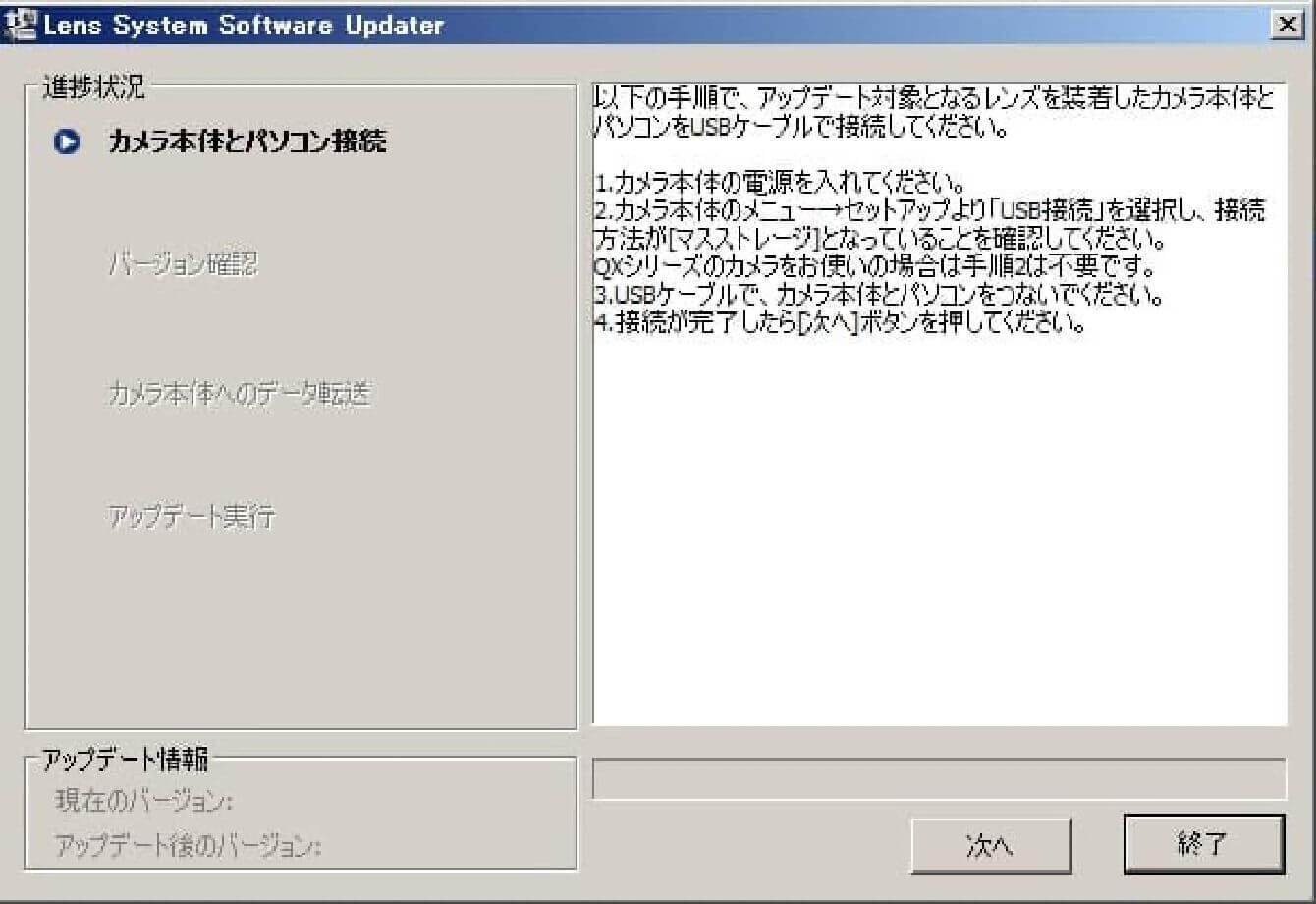
- 步骤 02 检查相机状态
-
打开相机电源,从“菜单”项目中查看“USB 连接”的设置,并将其设置为“大容量存储”。
* 有些相机可能无需进行此设置
* 请在不与电脑连接的情况下进行操作
- 步骤 03 连接电脑与相机
-
1)请确认相机已安装镜头且未插入存储卡,然后使用相机附带的 USB 电缆将电脑与相机连接。
2)连接后,按下“Lens System Software Updater”的“下一步”按钮,电脑屏幕上将显示如图所示的内容。
* 相机机身的背面液晶屏幕将显示“请按照电脑的指示操作”
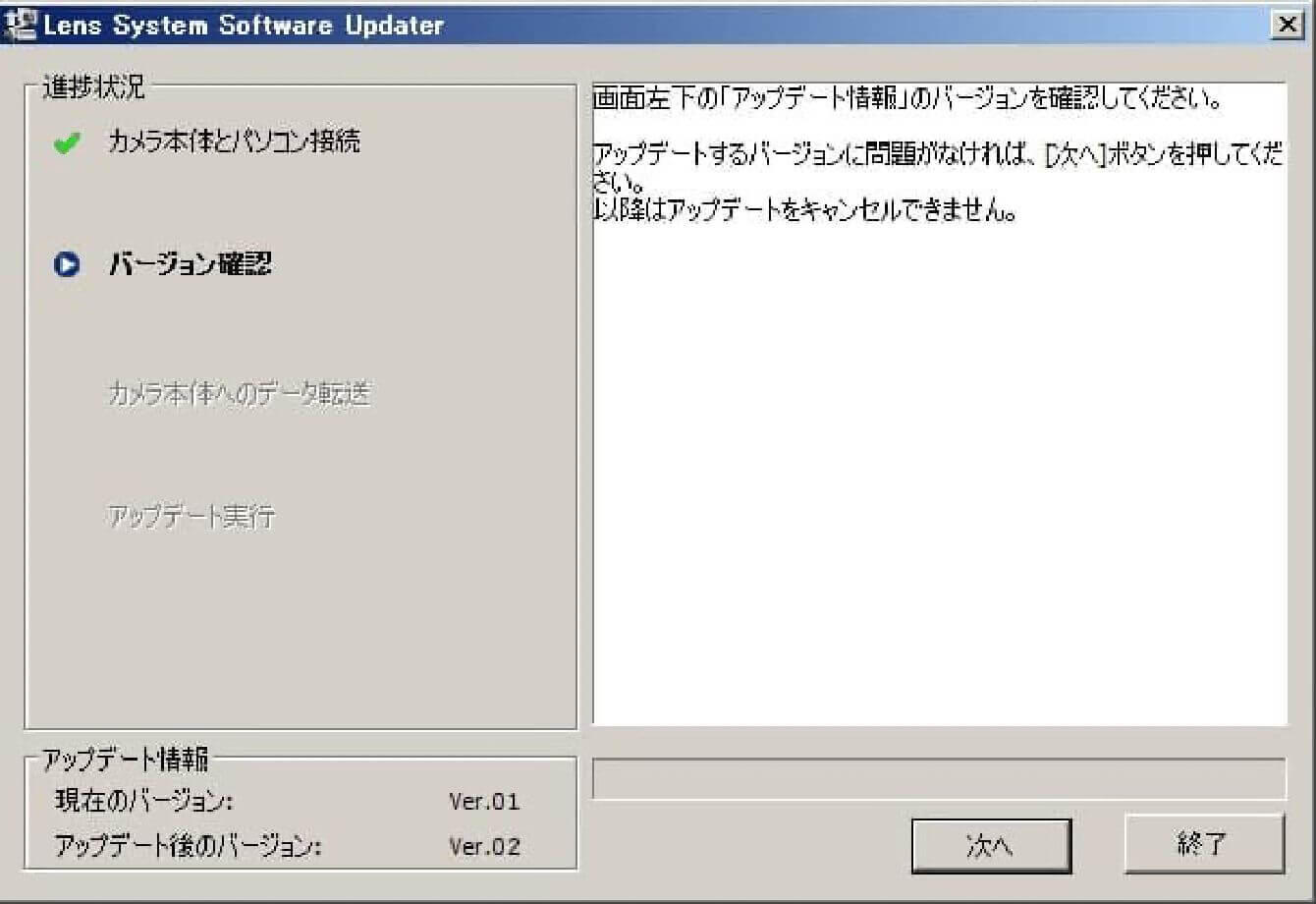
-
如果显示“不是更新对象机型”,请确认已运行的“Lens System Software Updater”是否适用于安装在相机上的待更新镜头。
如果“Lens System Software Updater”与镜头的组合正确但仍显示此信息,请先关闭“Lens System Software Updater”,然后拔下 USB 电缆,关闭相机电源,再从步骤 02 重新开始操作。
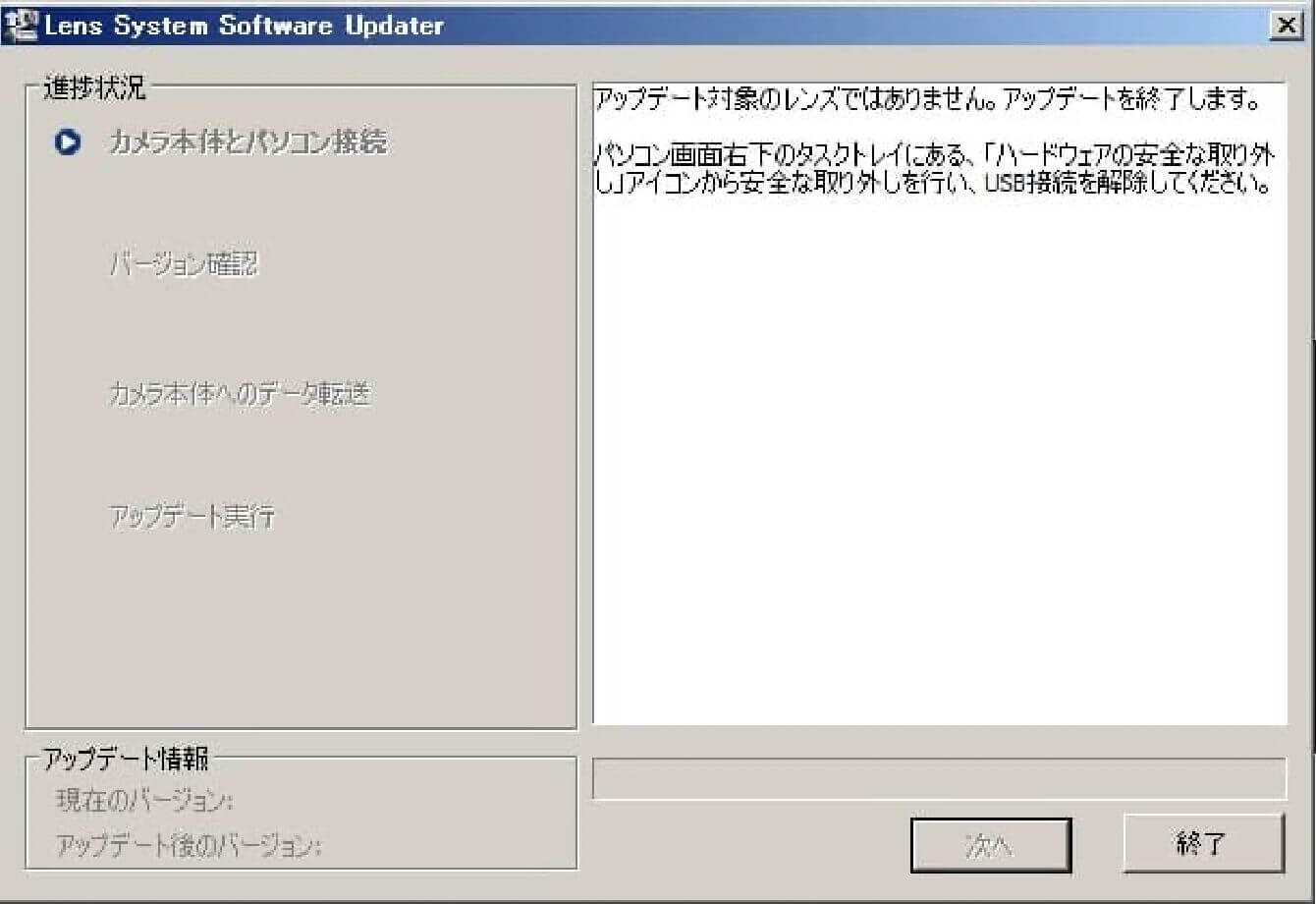
-
如果显示“未检测到可用于更新的相机机身。”,请按照屏幕上的指示进行检查。
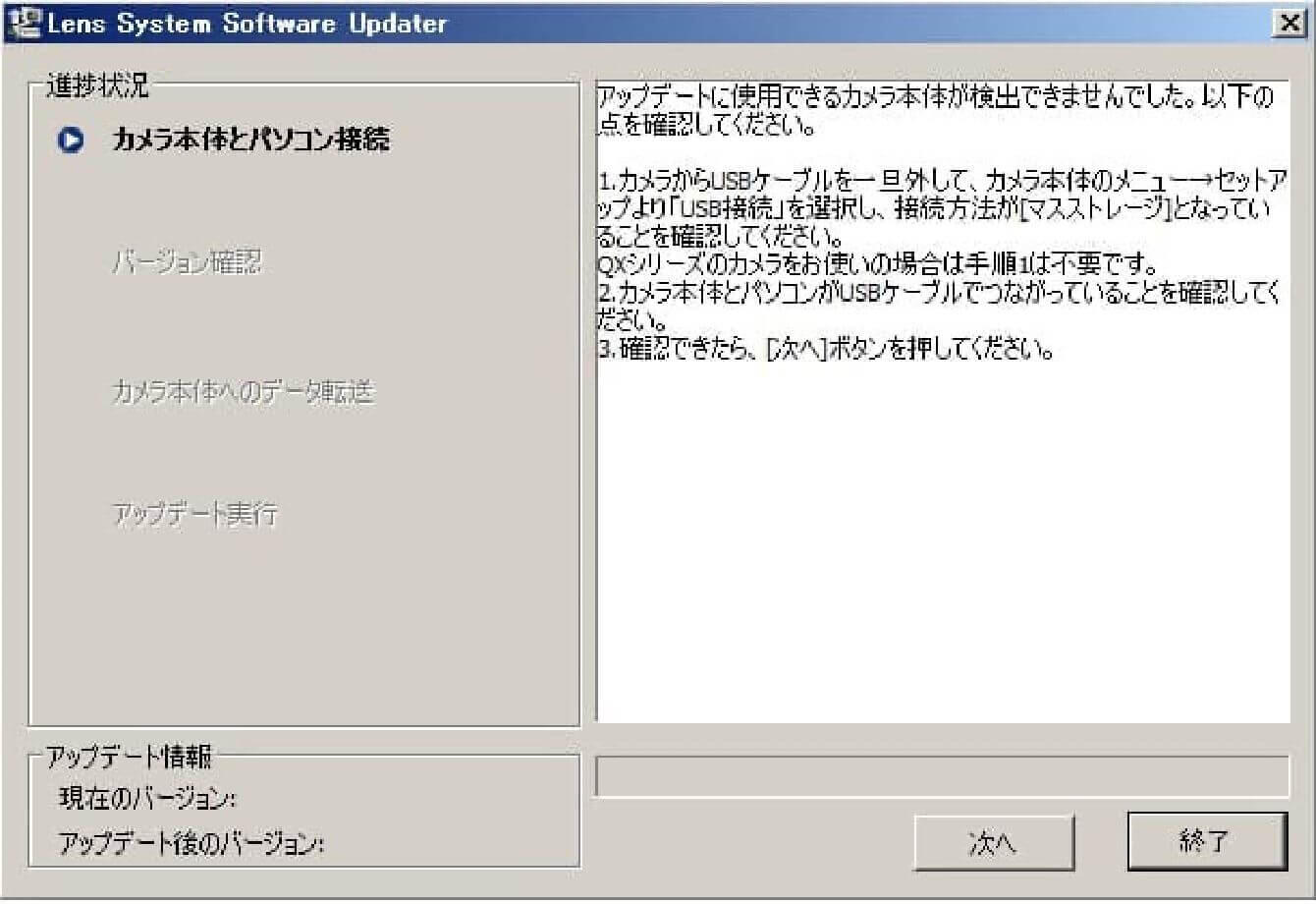
- 步骤 04 检查镜头版本
-
请查看更新信息栏中的“当前版本”项目,确认其为“Ver.01”后,按下“下一步”按钮。
如果“当前版本”为“Ver.02”,则无需进行更新,请按照屏幕上的指示结束操作。
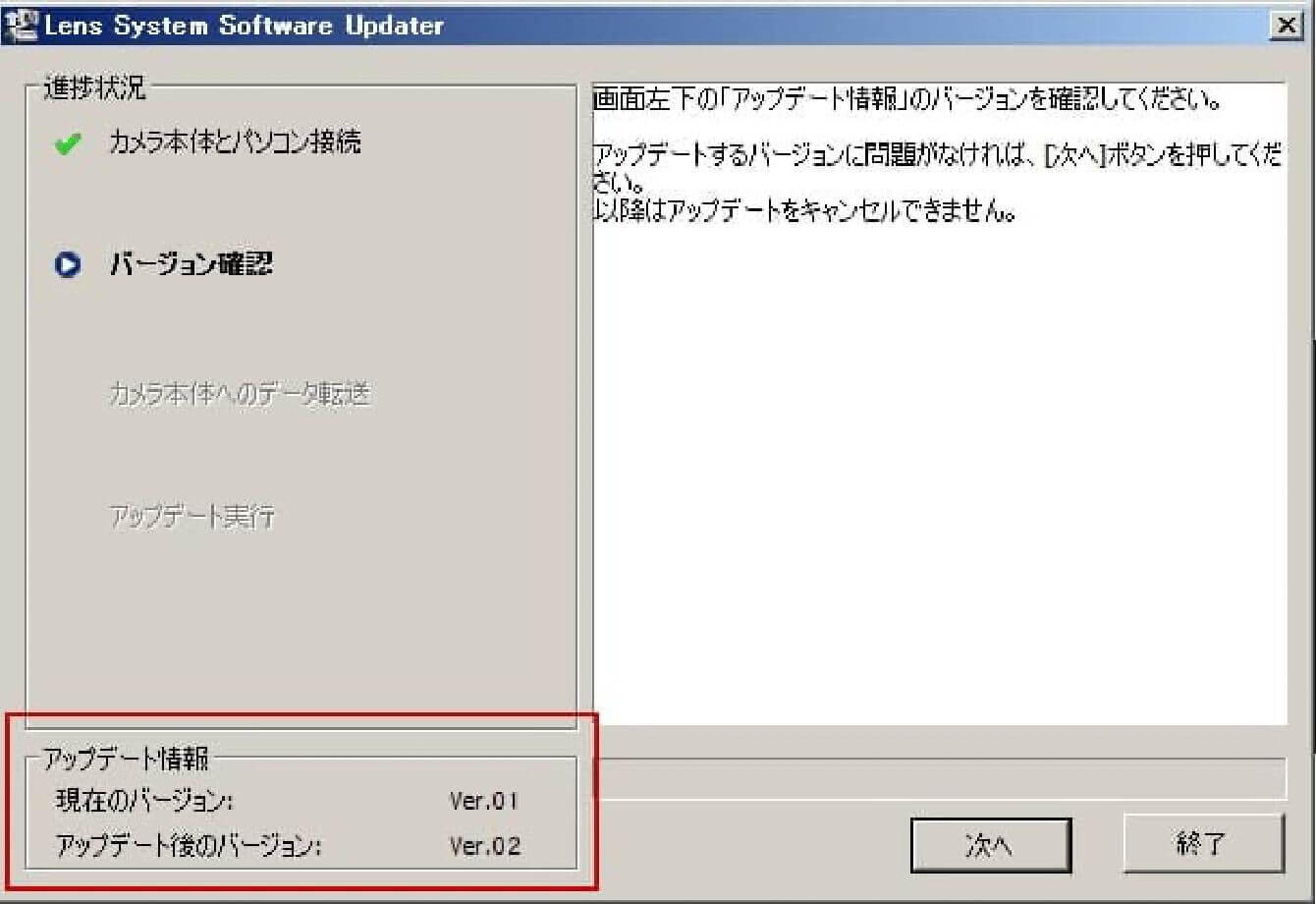
- 步骤 05 运行软件程序
-
1)确认更新信息后,按下“下一步”按钮,将软件数据传输到相机中。
在软件数据传输过程中,请注意不要关闭相机电源或断开 USB 电缆的连接。2)软件数据传输完成后,将显示如图所示的内容,请按下“结束”按钮。
3)按下结束按钮后,相机的背面液晶屏幕将显示“镜头更新中”,镜头更新将开始。
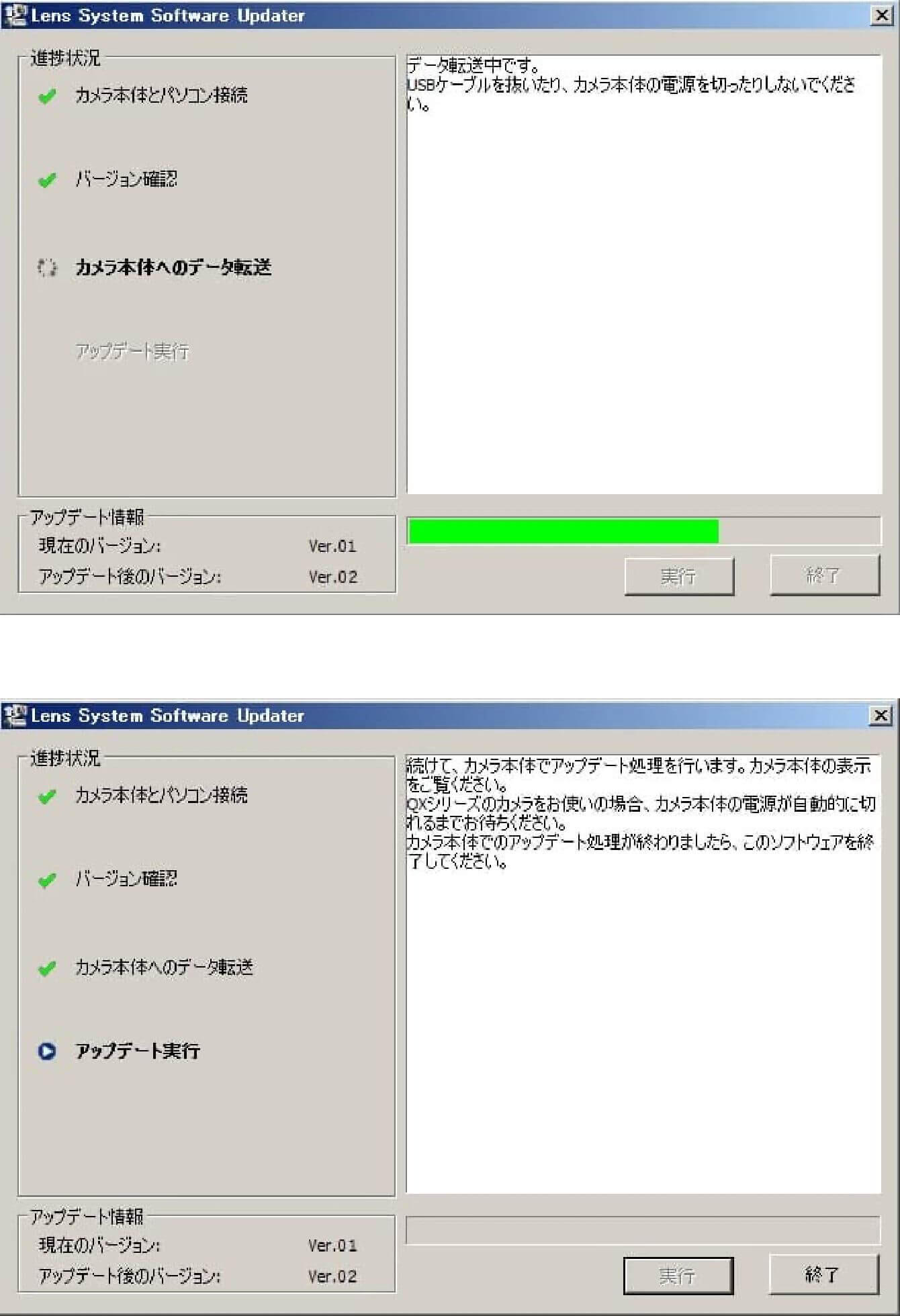
- 步骤 06 结束软件程序
-
当相机的背面液晶屏幕显示“镜头更新已完成”时,镜头更新即已完成。请按照屏幕上的指示进行结束操作。结束操作后,请以安全的方式从电脑上拔下 USB 电缆。
※ 更新完成后,请关闭相机机身电源,暂时取下电池组或交流适配器,然后重新打开电源。
- 步骤 07 检查软件版本更新情况
-
请查看相机菜单内的“版本信息”,确认镜头的版本已变为“02”,则表示操作已完成。
Art
24mm F1.4 DG HSM
(索尼E卡口)
更新前须知
- 请将相机端的固件更新到最新版本。
- 请使用充满电的专用电池或交流适配器为相机供电。
- 在固件更新过程中,请注意防止电池脱落或交流适配器断开连接。
- 在固件更新过程中,请不要将相机的电源开关设置为关闭状态。
- 请从相机中取出存储卡。
- 如果镜头未安装在相机上,则无法进行更新。
- 请从索尼公司的官方网站下载「Sony Camera Driver」。Sony Camera Driver的安装步骤请阅读这里。
- 如果您使用的是搭载Apple M系列芯片的Mac电脑,请阅读这里。
- mac OS 12 / 13 / 14 以外的操作系统不适用。如果无法进行更新,请向我们的客户支持部门寻求帮助。
版本02 2019.07.18
提高了自动对焦(AF)速度。
当自动对焦时的面部优先设置为“开启”时,提高了自动对焦的精度。
修复了在索尼α9和索尼α6400相机上,对着同一拍摄对象反复半按快门按钮进行自动对焦时,自动对焦停止位置出现偏差的现象。
※ 拥有索尼α9相机的用户,请务必将相机固件更新到Ver.5.00及以后的版本。
更新步骤
- 步骤 01 运行软件程序
-
请双击下载到电脑上的“Update_SigmaA24F14V2.dmg”文件来运行该程序。
* 此时,请不要将相机与电脑连接
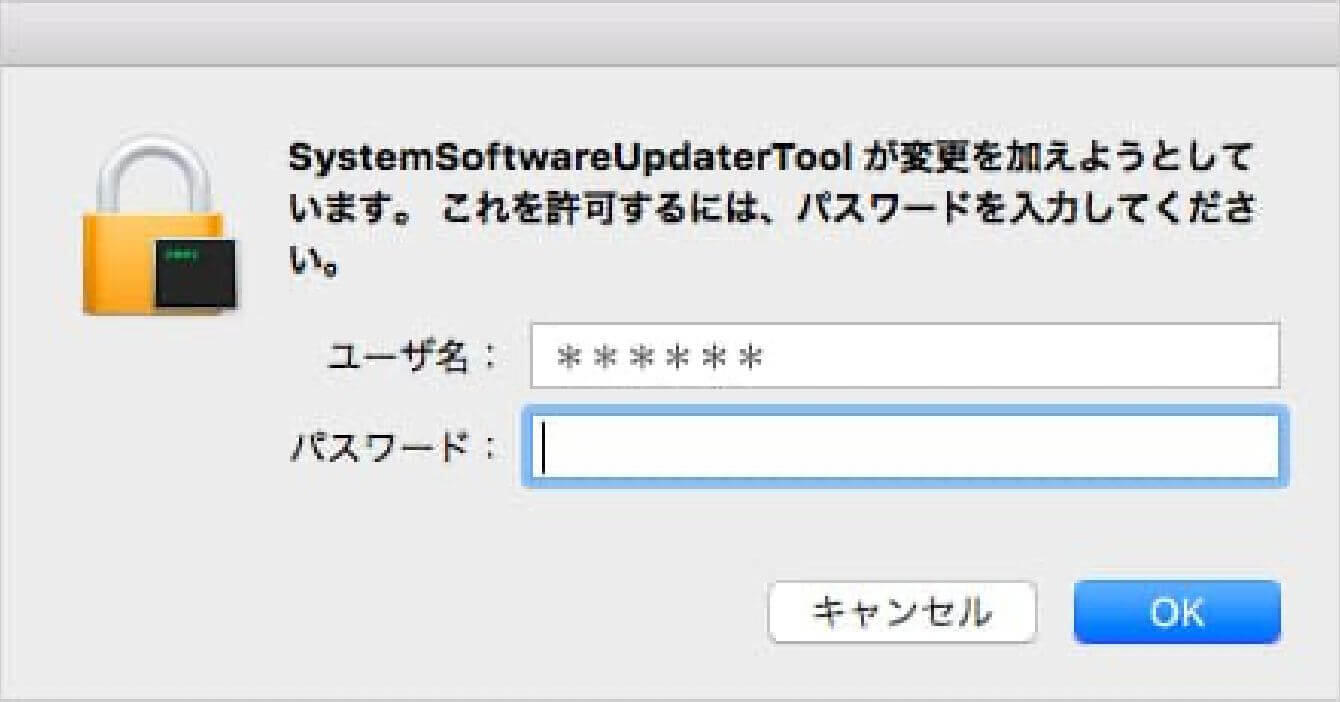
-
请使用管理员账户登录。登录后,“Lens System Software Updater”将会启动。
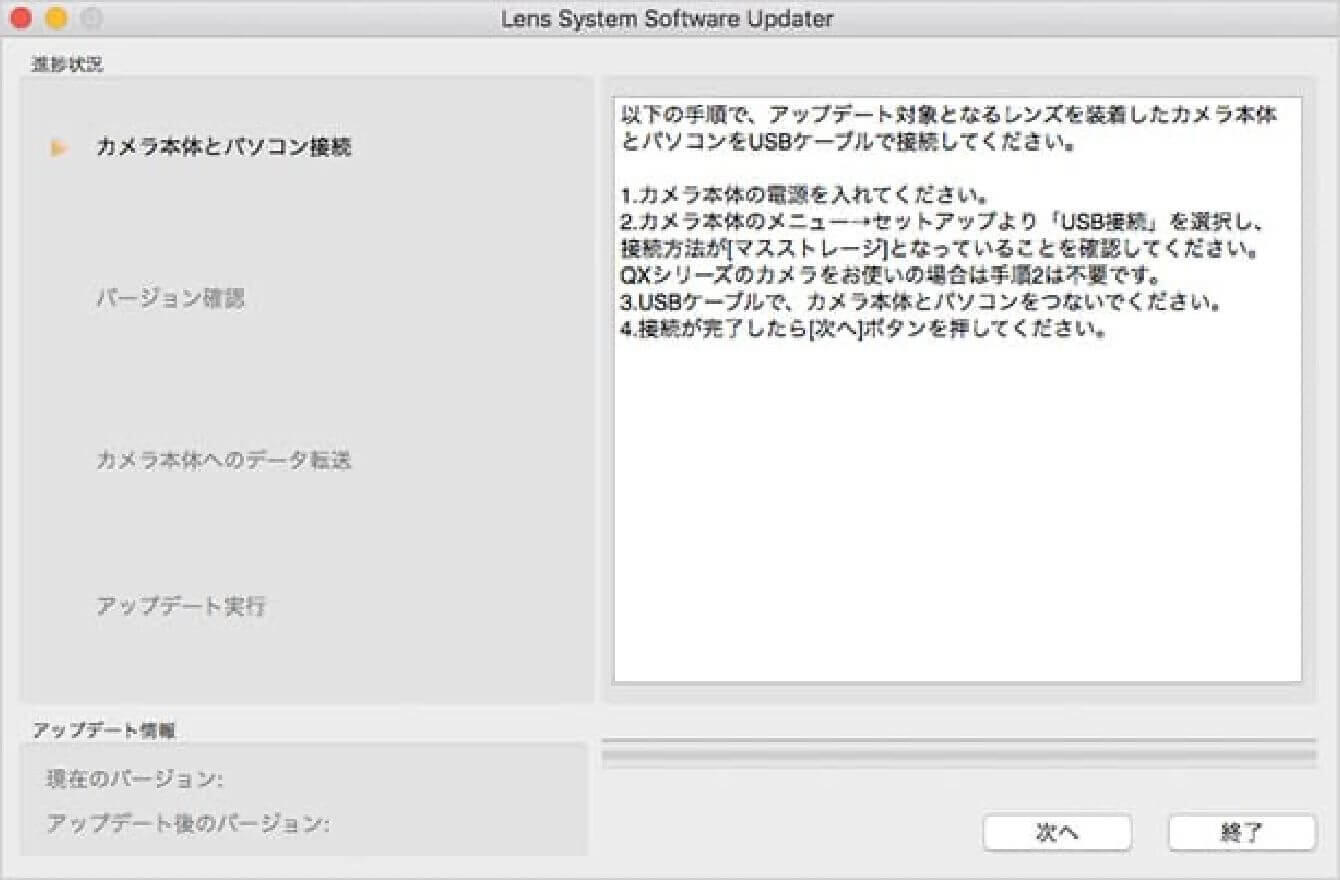
- 步骤 02 检查相机状态
-
打开相机电源,从“菜单”项目中查看“USB 连接”的设置,并将其设置为“大容量存储”。
* 有些相机可能无需进行此设置
* 请在不与电脑连接的情况下进行操作
- 步骤 03 连接电脑与相机
-
1)请确认相机已安装镜头且未插入存储卡,然后使用相机附带的 USB 电缆将电脑与相机连接。
2)连接后,按下“Lens System Software Updater”的“下一步”按钮,电脑屏幕上将显示如图所示的内容。
* 相机机身的背面液晶屏幕将显示“请按照电脑的指示操作”
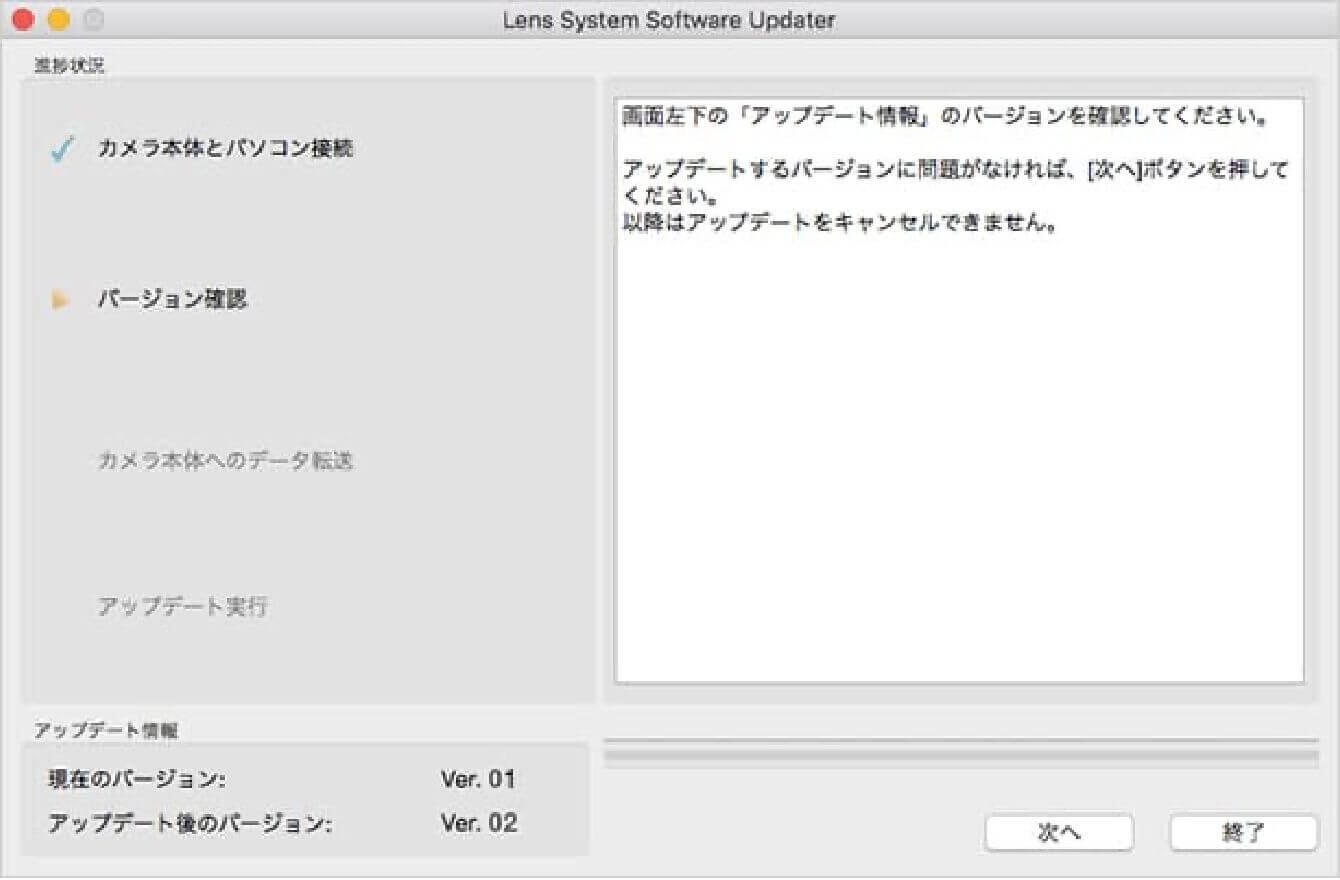
-
如果显示“不是更新对象机型”,请确认已运行的“Lens System Software Updater”是否适用于安装在相机上的待更新镜头。
如果“Lens System Software Updater”与镜头的组合正确但仍显示此信息,请先关闭“Lens System Software Updater”,然后拔下 USB 电缆,关闭相机电源,再从步骤 02 重新开始操作。
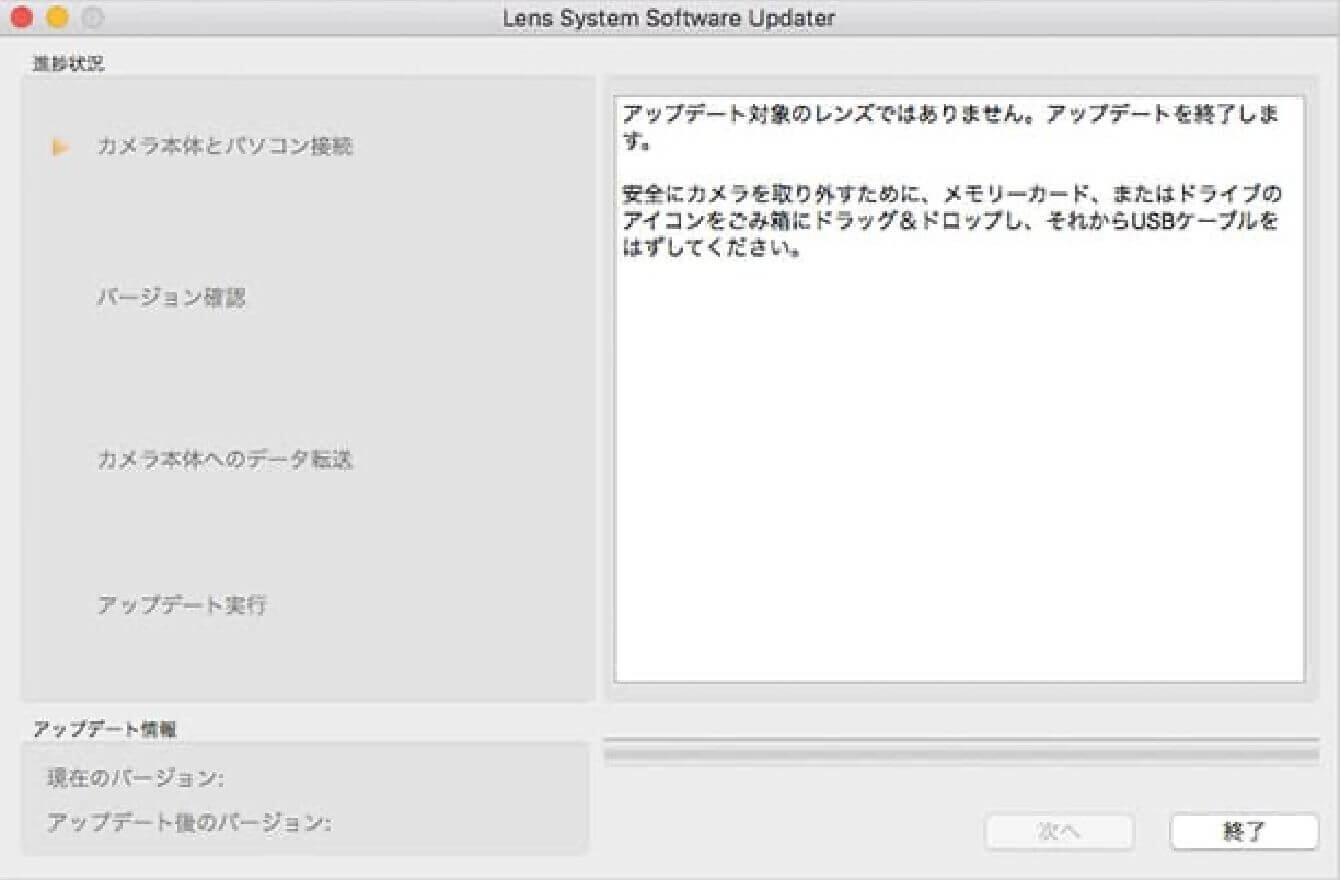
-
如果显示“未检测到可用于更新的相机机身。”,请按照屏幕上的指示进行检查。
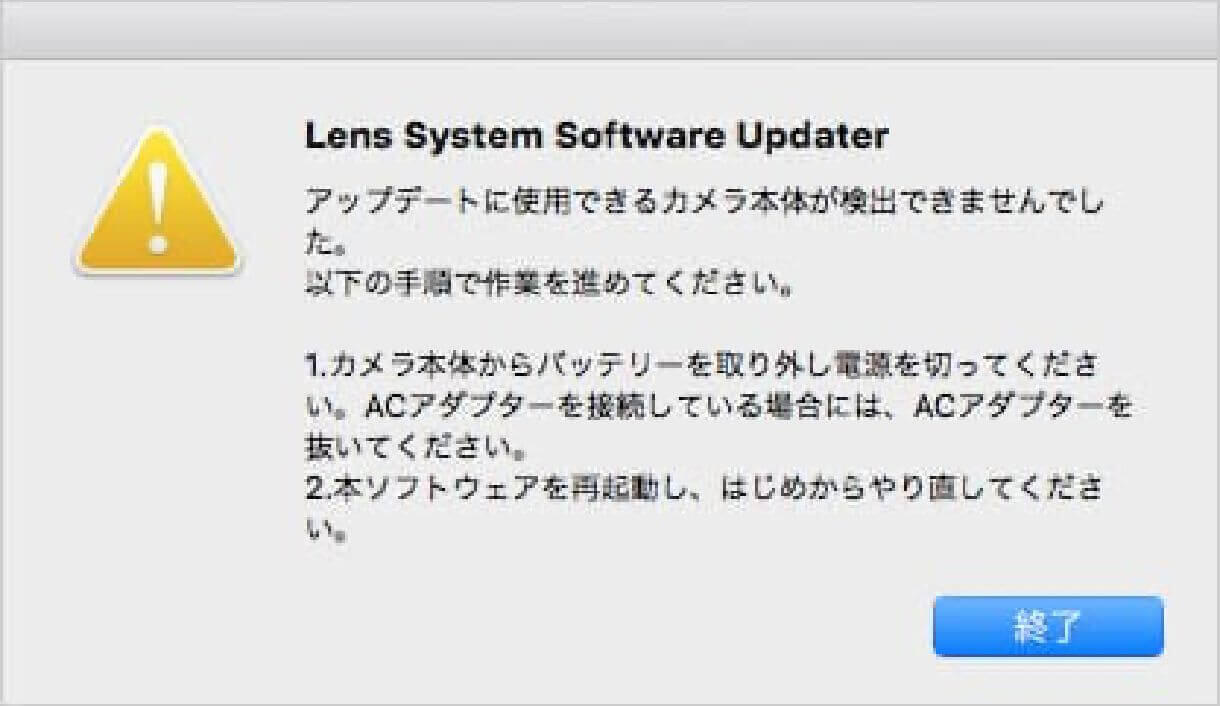
- 步骤 04 检查镜头版本
-
请查看更新信息栏中的“当前版本”项目,确认其为“Ver.01”后,按下“下一步”按钮。
如果“当前版本”为“Ver.02”,则无需进行更新,请按照屏幕上的指示结束操作。
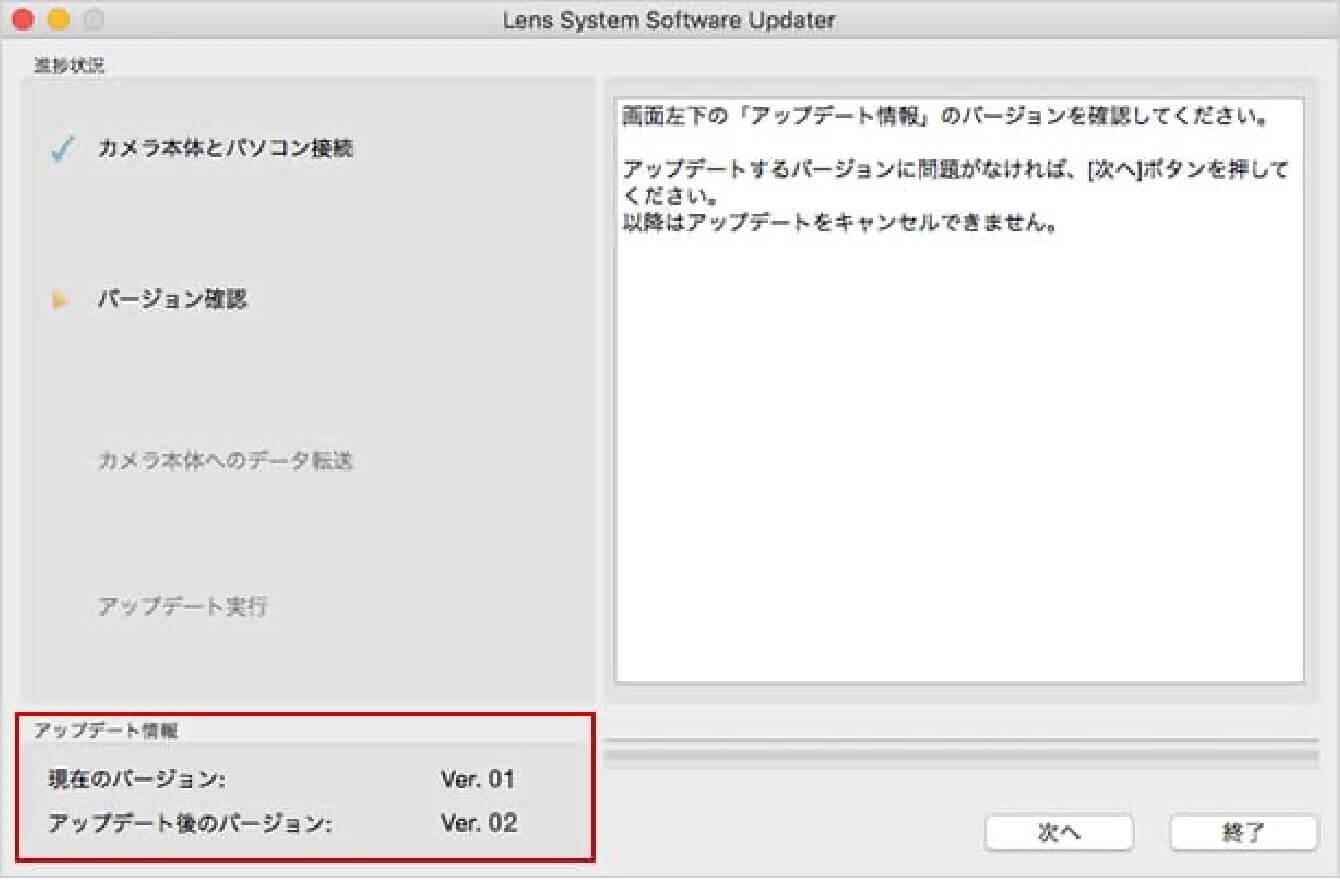
- 步骤 05 运行软件程序
-
1)确认更新信息后,按下“下一步”按钮,将软件数据传输到相机中。
在软件数据传输过程中,请注意不要关闭相机电源或断开 USB 电缆的连接。2)软件数据传输完成后,将显示如图所示的内容,请按下“结束”按钮。
3)按下结束按钮后,相机的背面液晶屏幕将显示“镜头更新中”,镜头更新将开始。
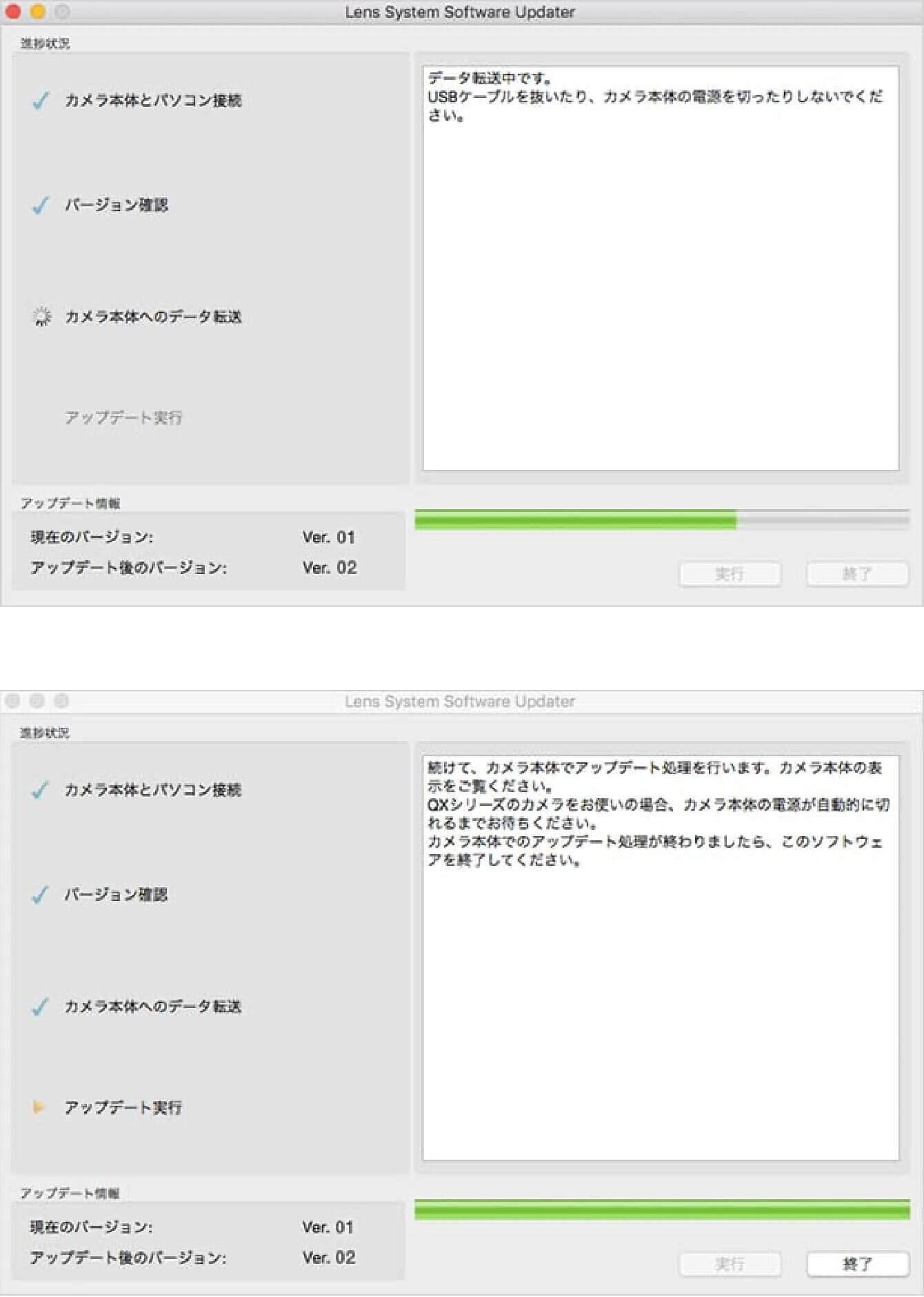
- 步骤 06 结束软件程序
-
当相机的背面液晶屏幕显示“镜头更新已完成”时,镜头更新即已完成。请按照屏幕上的指示进行结束操作。结束操作后,请以安全的方式从电脑上拔下 USB 电缆。
※ 更新完成后,请关闭相机机身电源,暂时取下电池组或交流适配器,然后重新打开电源。
- 步骤 07 检查软件版本更新情况
-
请查看相机菜单内的“版本信息”,确认镜头的版本已变为“02”,则表示操作已完成。
Art
24mm F1.4 DG HSM
(SIGMA SA安装)
更新前须知
在更新固件时,恳请您务必将SIGMA Optimization Pro更新到最新版本。
Art
24mm F1.4 DG HSM
(佳能EF卡口)
更新前须知
在更新固件时,请务必将SIGMA Optimization Pro更新到最新版本。
版本2.02 2020.11.19
在与EOS 90D和EOS - 1D X Mark III组合使用时,优化了取景器拍摄时的曝光。
减轻了使用SIGMA MOUNT CONVERTER MC - 11 EF - E进行视频拍摄时的光圈操作声音。
减轻了佳能数码单反相机进行视频拍摄时的光圈操作声音。
※改善程度会因您使用的相机而异。
更新历史
版本2.01 2019.06.20
针对部分相机,改善了AF框(测距点)选择范围变窄的现象。
版本2.00 2018.07.13
支持相机搭载的镜头光学矫正功能,可根据光学特性进行矫正。※
改善了将镜头光学矫正设置为“开启”进行拍摄时,出现异常图像或操作错误的现象。
※ 支持相机:EOS 1DX markⅡ、EOS 5Ds、EOS 5DsR、EOS 5D mark Ⅳ、EOS 6D mark Ⅱ、EOS 80D、EOS 8000D、EOS 9000D、EOS Kiss X8i、EOS Kiss X9i、EOS Kiss X9
版本1.01 2016.03.11
支持MOUNT CONVERTER MC - 11。


